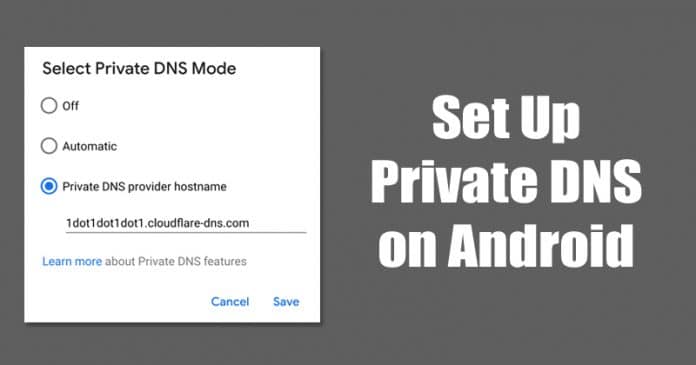
Om du använder internet ett tag och har tillräckligt med kunskap om hur internet fungerar, kanske du känner till DNS. DNS eller Domain Name System är i grunden en databas som består av olika domännamn och dess IP-adress. Den ultimata rollen för DNS är att titta på IP-adressen som domänerna är associerade med.
Om du till exempel anger techviral.net i en webbläsare, tittar DNS-servrarna på IP-adressen för den domänen. När den har matchats med IP-adressen kommenterar den på webbservern för den besökande webbplatsen. Detta är en automatiserad process, men som standard är denna process okrypterad.
Eftersom anslutningen är krypterad gör den dig mottaglig för man-in-the-midten-attacker. För att hantera sådana attacker skapade industrin verktyg för att säkra interaktionsprocessen mellan din enhet och DNS-servern.
Vad är privat DNS?
Privat DNS är i grunden en säkerhetsfunktion som introducerades med Android 9. Rollen för Privat DNS på Android är att låta dig hantera DoT eller DNS Over TLS-användning samtidigt som du är ansluten till offentliga DNS-servrar.
Privat DNS på Android 9 låter dig ändra DNS som används i alla appar och nätverk, vilket inte var möjligt på de tidigare versionerna av Android. Bortsett från det, krypterar den också alla DNS-frågor för att se till att de inte kan läsas eller ändras av någon mellanhand.
Hur man ställer in privat DNS på Android
Tja, att ställa in privat DNS på Android är en ganska enkel process. Se dock till att din telefon körs på operativsystemet Android 9 eller senare. Följ bara några av de enkla stegen nedan.
Steg 1. Öppna först applådan och tryck på “Inställningar”
Steg 2. Nu under Inställningar, tryck på “Nätverk & Internet” eller “Trådlöst & nätverk”
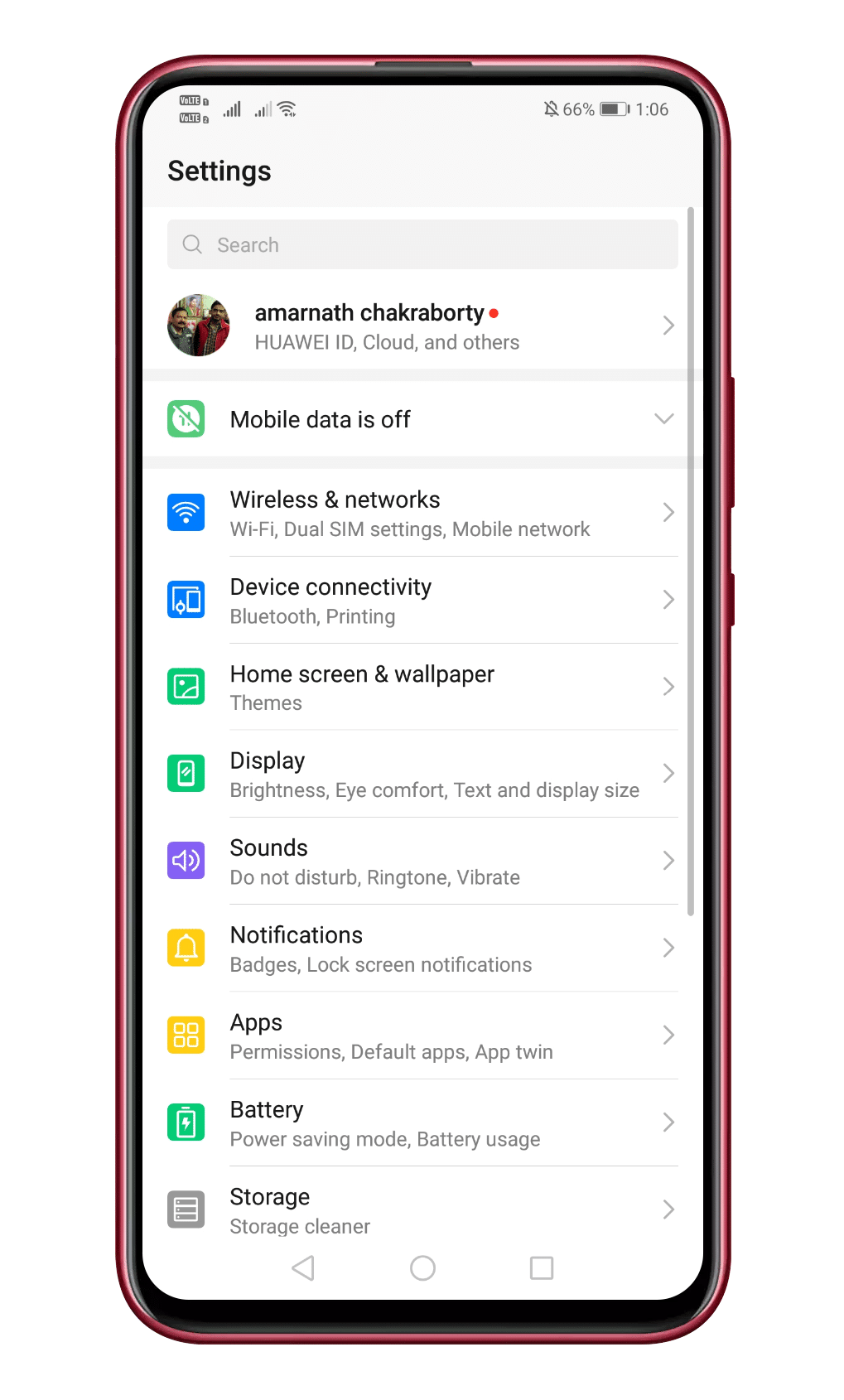
Steg 3. Under Nätverk och internet måste du trycka på alternativet “Privat DNS”.
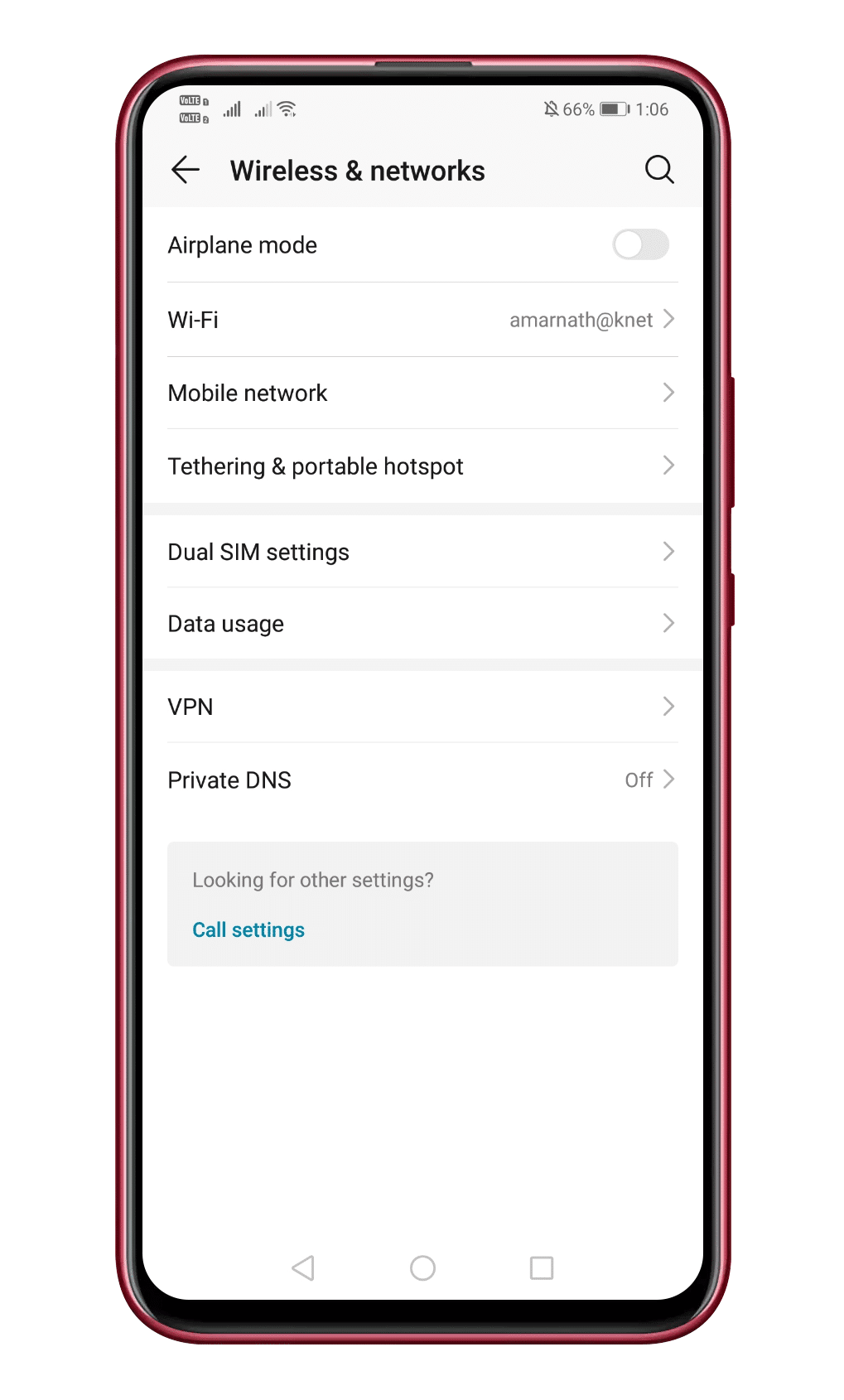
Steg 4. Aktivera sedan alternativet ‘Konfigurera privat DNS’ och ange där värdnamnet för din privata DNS-tjänst.
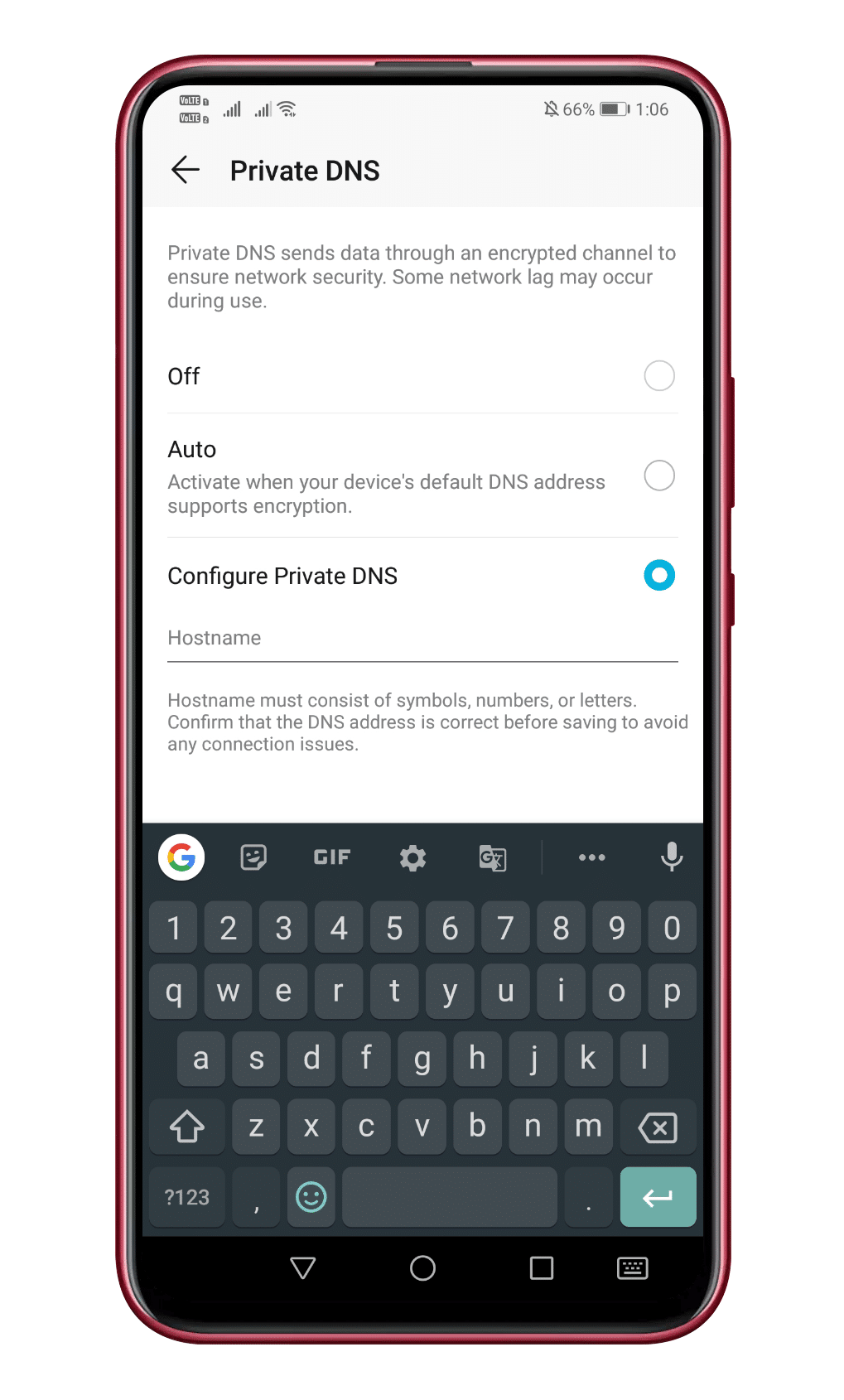
Obs: Du kan söka på google efter privat DNS-tjänst. Det finns massor av gratis privata DNS-tjänsteleverantörer där ute som Cloudflare. Du måste kopiera och klistra in värdnamnet för DNS-leverantören under “Privat DNS”
Det är allt! Du är färdig. Nu är det bara att starta om din smartphone så är den privata DNS:n klar.
Så den här artikeln handlar om hur du använder privat DNS på din Android-smarttelefon. Om du har några andra tvivel relaterade till detta, låt oss veta i kommentarsfältet nedan. Jag hoppas att den här artikeln hjälpte dig! Dela den med dina vänner också.